Mehr Übersicht in Outlook: Mails per Kalenderansicht anzeigen lassen
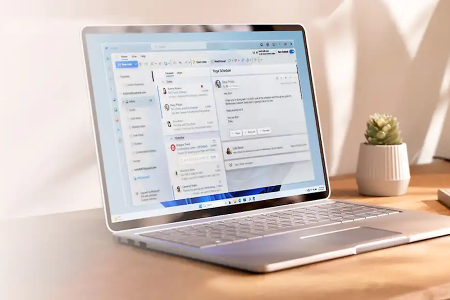
Mehr Übersicht in Outlook: Mails per Kalenderansicht anzeigen lassen
Wer eine bessere Übersicht bezüglich eingegangener E-Mails haben möchte, sollte sich diese von Outlook via Kalenderansicht darstellen lassen: So funktioniert es.
Diese Vorteile bietet die Kalenderansicht für Mails in Outlook
Bei der Flut an eingehenden E-Mails kann die Übersicht schon einmal verloren gehen. Wie siehst Du, wann welche Nachricht eingegangen ist und an welchen Tagen Dich besonders viele Mails erreichten? Wer das wissen möchte, ohne Zeit damit zu verlieren, in jeder einzelnen Mail nachzuschauen, sollte die Kalenderansicht von Outlook verwenden. Hier stellt die Kommunikationssoftware eingegangene E-Mails genau wie sonstige Kalendereinträge dar. Besonders praktisch: Für einen optimalen Überblick kannst Du auch hier zwischen einer Monats-, Wochen- oder Tagesansicht wechseln.
So realisierst Du in Outlook die Anzeige eingehender E-Mails in der Kalenderansicht
Um von der übersichtlichen Kalenderansicht zu profitieren, klickst Du zunächst „Ansicht“, dann „Ansicht ändern“ und schließlich „Ansicht verwalten“ an. Nun öffnet Outlook ein neues Fenster. Hier entscheidest Du Dich für die Option „Neu“. Outlook fordert Dich danach auf, eine Bezeichnung für die neue Kalenderansicht einzutippen. Am besten entscheidest Du Dich hier für einen kurzen Namen mit zehn oder weniger Zeichen. Denn längere Bezeichnungen kann Outlook im Menü nicht vollständig darstellen.
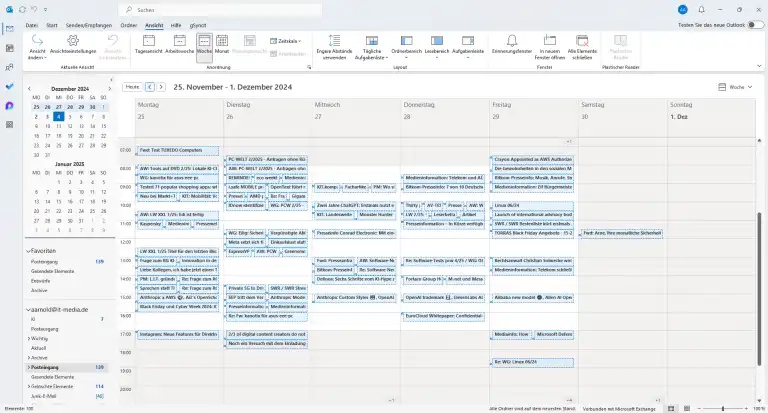
Nach der Namenseingabe entscheidest Du Dich bei „Ansichtstyp“ für die Option „Tages-/Wochen-/Monatsansicht“. Achte zudem darauf, beim Punkt „Kann angewendet werden auf“ die Voreinstellung nicht zu verändern. Nun öffnet Outlook nacheinander drei Fenster mit weiteren Optionen. Hier genügt es, diese mit „OK“ zu bestätigen. Gehe danach ein weiteres Mal zu „Ansicht“ und „Ansicht ändern“. Hier sollte jetzt ein Eintrag mit dem von Dir definierten Namen erscheinen. Durch einen Klick öffnet sich die gewünschte Kalenderansicht für eingegangene E-Mails. Fertig!
Zwischen den verschiedenen Ansichten wechseln
In der Kalenderansicht kannst Du zwischen verschiedenen Ansichtsarten wechseln. Diese Option bietet Outlook im rechten oberen Bereich. Zur Auswahl stehen hier „Tag“, „Woche“, „Arbeitswoche“ und „Monat“. Wenn Du anschließend wieder zur Standardansicht zurückkehren möchtest, funktioniert das über folgenden Pfad: „Ansicht“, „Ansicht ändern“ sowie die Option „Kompakt“.



